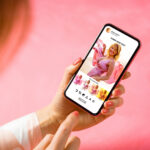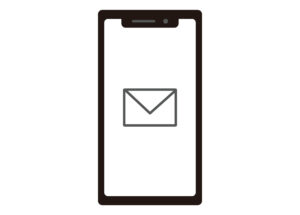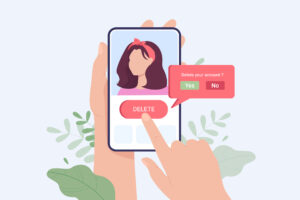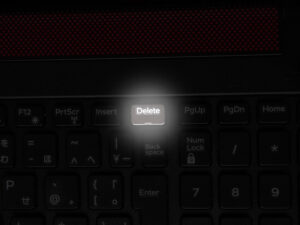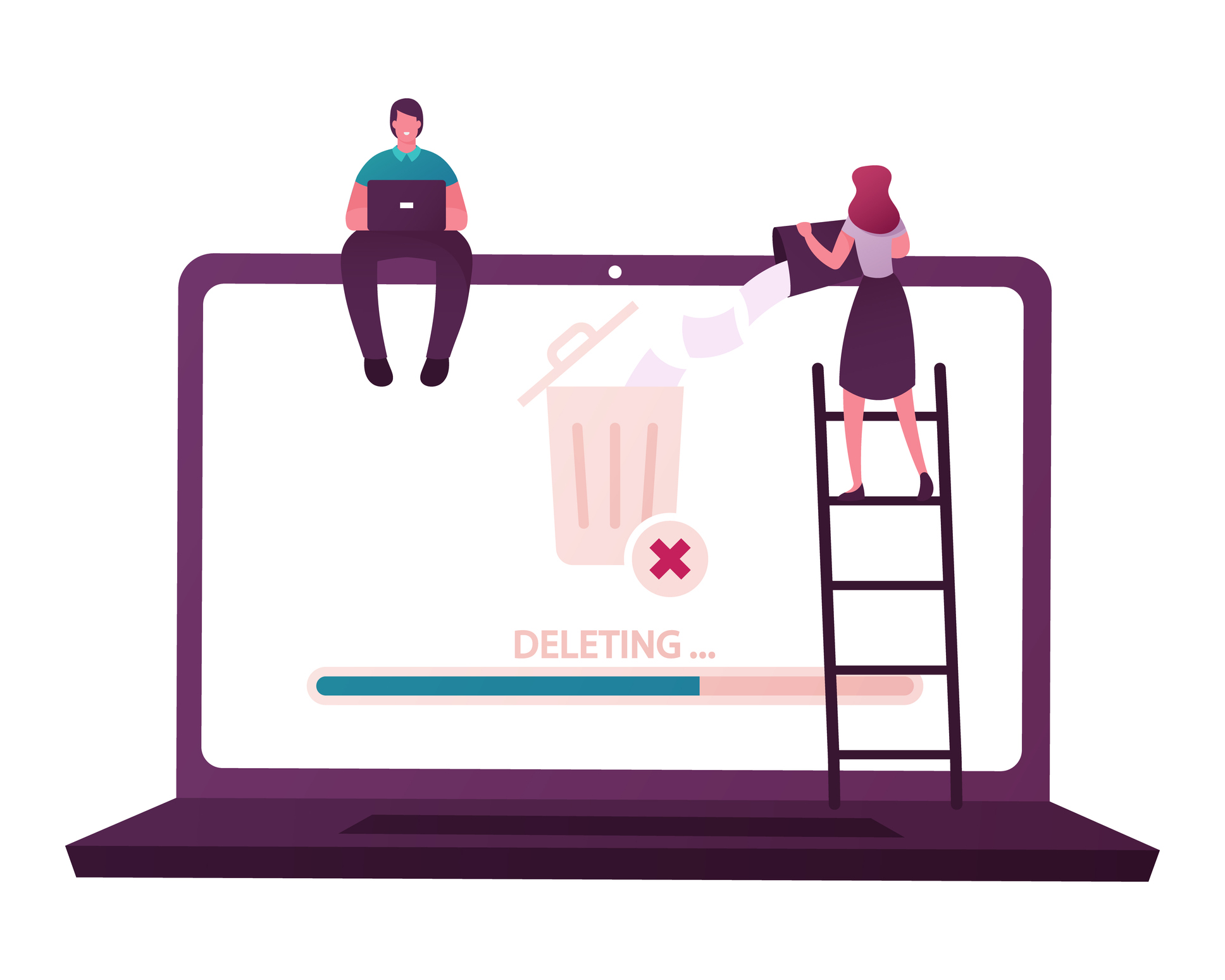
サブアカウントを削除したい!でもどのように削除すればいいのかわからない!複数アカウントを運営する方の中から、そんな声が多く寄せられています。そこで、インスタのサブアカウントを削除するには、どうすればいいのか調査してみました。さらに、インスタのサブアカウントの削除手続きの際に必要なパスワードを忘れた!なんて方も多いのですが、パスワードを忘れた場合の対処法についてもご紹介します。
インスタのサブアカウント削除方法は?複数アカウントの削除方法はこちら!

インスタではメインアカウントの他にもサブアカウントを作ったり、複数のアカウントを作ったりすることができます。しかし複数のアカウントを作りすぎて管理しきれなかったり、サブアカウントだけを削除したかったりといった場合も多いですよね。そこで、サブアカウント、複数アカウントを削除する方法をご紹介します。
まずインスタアプリからのサブアカウントの削除方法をご紹介します。インスタアプリを開き、複数のアカウントの中から削除したいサブアカウントを表示させましょう。ここで間違えてサブアカウントではなくメインアカウントを表示させたまま操作をすると、消したくないアカウントが削除されてしまうので注意しましょう。削除したいサブアカウントのプロフィール画面の右上の三本線のマークをタップしましょう。
メニューの中から「設定」を選び、「アカウント」の項目へ進みます。そして「アカウントを削除」をタップすると「アカウントを削除する代わりに利用解除しますか?」と表示されるので、「アカウントを削除」の項目をタップしましょう。すると「Instagramアカウントを削除しますか?」のポップアップ表示が出てくるので、「アカウントの削除を続ける」を選択します。このときに複数アカウントの中で本当に削除したいサブアカウントを選択しているかどうか、表示されているユーザー名をもう一度確認しておきましょう。
そして次のページで削除する理由を選択し、パスワードを入力しましょう。これらの手順が完了してから30日後にサブアカウントが削除されます。
次に複数のアカウントの中からサブアカウントをブラウザで削除する場合の方法についてご紹介します。特にAndroidを使用している場合はアプリ上でサブアカウントの削除ができないので、これからご紹介する方法を参考にしてみてください。まずは削除をしたいサブアカウントのユーザー名とパスワードを確認しましょう。
ユーザー名とパスワードを後に直接入力することになるので、忘れたときのために事前にメモしておくといいでしょう。次にブラウザでアカウント削除の専用ページに直接アクセスします。ログイン画面に削除したいサブアカウントのユーザー名とパスワードを入力してください。
複数アカウントを所有している方は、ここで間違えてメインアカウントや他の継続したいアカウントの情報を入力しないように注意しましょう。ログインが完了したら、あとはアプリの操作方法と同様で、アカウントを削除する理由を選択し、もう一度パスワードを入力します。「(削除したいサブアカウント名)を削除」のボタンをタップして「OK」をタップすると、削除操作が完了してから30日後に該当するサブアカウントが完全に消去されます。
複数のアカウントを削除したい場合は、この手順を繰り返すことで他のアカウントも削除できます。複数アカウントを整理したいときや身バレしてしまったときなど、これらの手順アカウントを削除できるので、ぜひ参考にしてみてください。
インスタのサブアカウントを削除したいけれどパスワードを忘れた!対処法は?
インスタのサブアカウントを削除する際には、パスワードの入力が必須です。しかし普段アプリを使用していたり、ブラウザで常にログインした状態が続いていたりする場合は、パスワードを忘れた!なんて方も多いのではないでしょうか。
特に複数のアカウントを運営していると、パスワードの管理がより複雑で忘れた!といったことが起きがちです。しかしパスワードを忘れたままだと削除できませんよね。そこで、インスタのサブアカウントのパスワードを忘れた場合はどうしたらいいのか、対処法について調査してみました。
パスワードを忘れた場合はパスワードの再設定をしましょう。iPhoneを使用している場合は、まずはインスタアプリのプロフィール画面を表示させ、右上の三本線のマークをタップします。メニューの中から「設定」を選び、「セキュリティ」へ進みます。そして「パスワード」を選択すると、パスワードを再設定するためのメールが登録されている電話番号、もしくはメールアドレスに送信されるので、受信したメールの指示に従ってパスワードを再設定しましょう。
Androidを使用している方の中で、パスワードを忘れた場合であれば、インスタのログイン画面で「ログインに関するヘルプ」をタップしましょう。すると「アカウントを検索」の表示がでるので、複数のアカウントの中からパスワードを忘れたアカウントのユーザー名や登録されている電話番号やメールアドレスなどを入力します。そして「次へ」をタップすると、登録されている電話番号かメールアドレスにパスワード再設定用のメールが届くので、指示に従ってパスワードの再設定を行いましょう。
このように、もし削除したいインスタアカウントのパスワードを忘れた場合でも、再設定することができます。パスワードの再設定が完了したら、削除申請の処理を行いましょう。